বর্তমান সময়ে অ্যান্ড্রয়েড স্মার্টফোন বেশ জনপ্রিয়। দিন যতই যাচ্ছে নিত্যনতুন ফিচার যুক্ত হচ্ছে। প্রতি বছরই অ্যান্ড্রয়েডের অপারেটিং সিস্টেমের আপডেট ভার্সন আসতেছে। এতে করে অ্যান্ড্রয়েড এর সিস্টেম প্রোগ্রামেরই সাইজ দিন দিন বৃদ্ধি পাচ্ছে। অধিকাংশ স্মার্টফোনের ইন্টার্নাল স্টোরেজ কম থাকে। যার কারণ সিস্টেম প্রোগ্রামই অনেক জায়গা দখল করে নেয়। এছাড়াও আরও অনেক ধরনের অ্যাপ ইনস্টল করে দেওয়া হয় যেগুলোও স্টোরেজের অনেক জায়গা দখল করে নেয়। আর এখন যে নিত্যনতুন অ্যাপ ডেভেলপ হচ্ছে সেগুলোর সাইজও অনেক বেশি হয়ে থাকে। এইরকম বিভিন্ন ধরনের সমস্যার কারণে আমরা আমাদের অ্যান্ড্রয়েড ফোনের ইন্টার্নাল স্টোরেজ বা ফোন মেমোরি ফুল হয়ে যায় যার ফলে আমরা চাইলে আর নিজের পছন্দমতো বা ইচ্ছেমতো বেশি অ্যাপ ইনস্টল দিতে পারি না এবং ব্যবহার করতে পারি না। তাই বলে আমরা বসে থাকবো কখনোই না আমরা এর বিকল্প পদ্ধতি ব্যবহার করে আমরা আমাদের পছন্দমতো অ্যাপ ইনস্টল দিয়ে ব্যবহার করতে পারবেন।
বিকল্প পদ্ধতি হলো এক্সটার্নাল স্টোরেজ বা মেমোরি কার্ড। অ্যান্ড্রয়েডে ইন্টার্নাল স্টোরেজ এর পাশাপাশি এক্সটার্নাল স্টোরেজও ব্যবহার করা যায় ১ জিবি থেকে শুরু করে টেরাবাইট পর্যন্ত। আর আমরা মূলত এই মেমোরি ফুল হওয়ার সম্ভাবনাকে এড়িয়ে যাওয়ার সুযোগটি কাজে লাগিয়েই আমাদের মোবাইলে ইচ্ছেমতো অ্যাপ ইনস্টল দিতে পারি। আর এতে করে আমাদের ইন্টার্নাল স্টোরেজ এর উপরও চাপ কমবে। তো এর জন্য আমরা বেশ কয়েকটি পদ্ধতি দেখবো আপনার যেটা দিয়ে কাজ হবে আপনি সেটা ব্যবহার করে এক্সটার্নাল স্টোরেজ বা মেমোরিতে অ্যাপ ইনস্টল দিন।
প্রথম পদ্ধতি, ইন্টার্নাল স্টোরেজ হিসেবে এক্সটার্নাল স্টোরেজ সেট করুনঃ
আপনি যদি আপনার মোবাইলে ইন্টার্নাল স্টোরেজ হিসেবে এক্সটার্নাল স্টোরেজ ব্যবহার করতে চান তাহলে তা আপনি করতে পারেন। তবে আপনি চাইলে কিন্তু সব মোবাইলে এটি করতে পারবেন না নির্দিষ্ট কিছু কিছু মোবাইলে আপনি এটি করতে পারবেন। যেগুলিতে করতে পারবেন সেগুলিতে আপনাকে ক্লাস ১০ সম্বলিত ইউএইচএস ৩ স্ট্যান্ডার্ড দ্রুততম মেমোরি কার্ড ব্যবহার করতে হবে। আর অবশ্যই এই মেমোরি কখনো আপনার মোবাইল থেকে রিমুভ করা যাবে না। তানা হলে আপনি যে অ্যাপস ইনস্টল করবেন সেগুলো আর ব্যবহার করতে পারবেন না। এখন ইন্টার্নাল স্টোরেজ হিসেবে এক্সটার্নাল স্টোরেজ যেভাবে সেট করতে হবে তা দেখে নেই।
⇨ যদি আপনার মোবাইলে এইরকম ফাংশন থাকে তাহলে আপনার মোবাইলের সেটিংস অপশনে গিয়ে আপনার ডিভাইসের সেটিংসে যান এবং স্টোরেজ এ যান।
⇨ ডিভাইসে ঢোকানো এসডি কার্ড নির্বাচন করুন।
⇨ পরবর্তীতে, আরও মেনু খুলতে তিনটি ডট অপশনে ট্যাপ করুন।
⇨ তারপর ড্রপডাউন মেনু থেকে “Storage Settings” নির্বাচন করুন।
⇨ পরবর্তীতে, এসডি কার্ডের বিপরীতে “Format as internal” নির্বাচন করুন।
⇨ এইবার ফরমেট করার জন্য “Erase and format” এ ট্যাপ করুন। মনে রাখবেন একবার ট্যাপ করে ফেললে এতে থাকা অন্যান্য ফাইল আর ফিরে পাবেন না।
⇨ এরপর, আপনি ইন্টার্নাল স্টোরেজ থেকে SD কার্ডে ডেটা নেওয়ার জন্য নির্বাচন করার জন্য “Move now” বাটনে ট্যাপ করুন।
⇨ তারপর Done বাটনে ট্যাপ করে সম্পন্ন করুন। আর এইভাবে আপনি আপনার মোবাইলে এক্সটার্নাল স্টোরেজ বা মেমোরিকে মোবাইলের ইন্টার্নাল স্টোরেজ হিসেবে সেট করে ব্যবহার করতে পারবেন। উল্লেখ্য যেইসব মোবাইলে এই ফিচার বা ফাংশনটি নেই সেইসব মোবাইল রুট করে উক্ত কাজ সম্পাদন করা যাবে। এই বিষয় নিয়ে ইতিমধ্যে ট্রিকবিডিতে পোস্ট করা আছে। তবে সাবধান এইসব করতে গিয়ে হয়তো আপনি আপনার শখের মোবাইটি হারিয়েও ফেলতে পারেন।
দ্বিতীয় পদ্ধতি, ডেভেলপার অপশন এর মাধ্যমেঃ
সকল অ্যান্ড্রয়েড মোবাইলে Developer Option নামে একটি অপশন রয়েছে এটির মাধ্যমে সহজে আপনি আপনার মোবাইলের ইনস্টলকৃত অ্যাপ এক্সটার্নাল স্টোরেজ বা মেমোরিতে নিতে পারবেন।

এর জন্য আপনাকে আপনার মোবাইলের সেটিংস অপশনে গিয়ে About Phone অপশনে ট্যাপ করতে হবে।
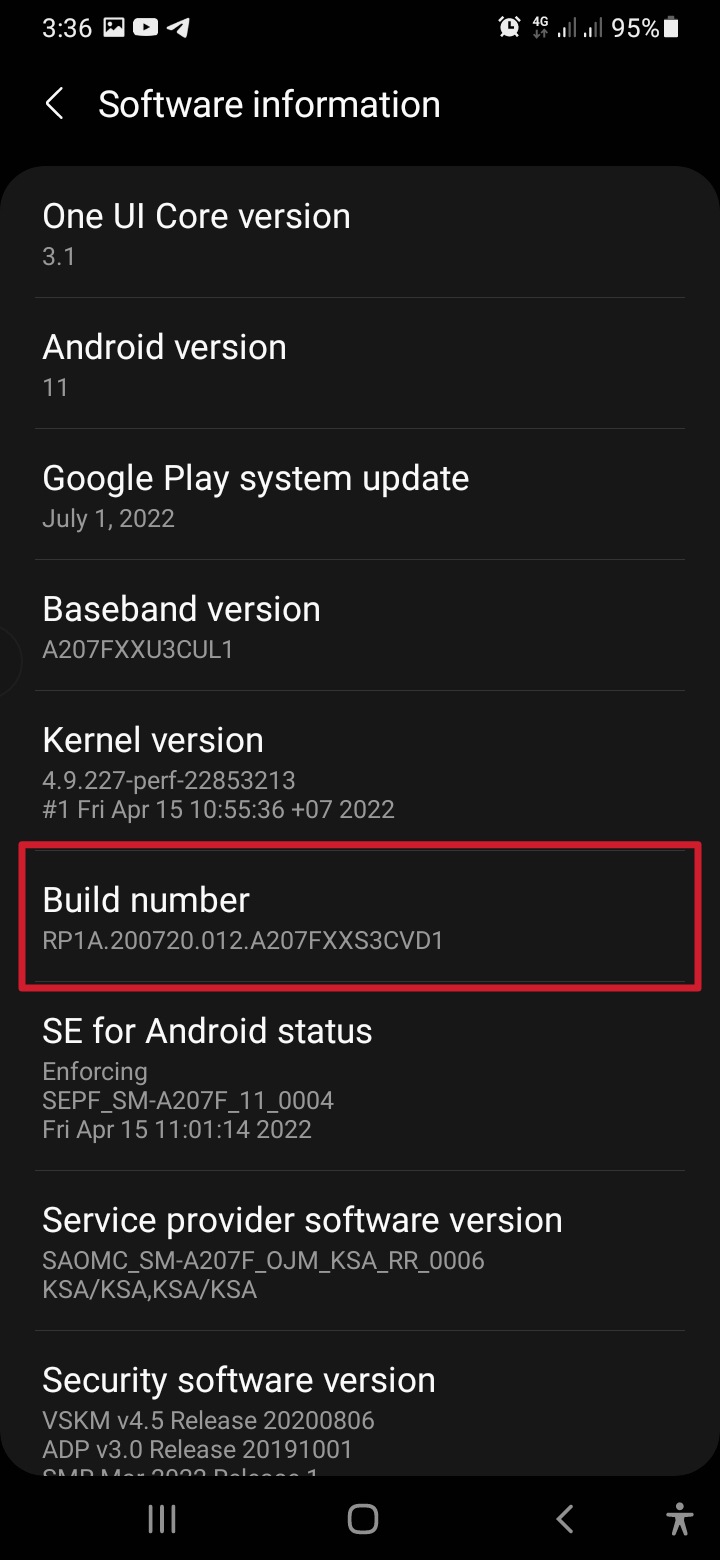
তারপর Build Number অপশন খুঁজে এর উপর একটানা ৭ বার ট্যাপ করতে হবে। তারপর দেখবেন একটি ম্যাসেজ আসবে You are a developer now নামক।

এইবার আপনি ব্যাক বাটনে ট্যাপ করে পুনরায় মোবাইলের সেটিংস অপশনে ফিরে আসুন এবং Developer Option টি খুঁজে বের করুন হয়তো বা এটি সেটিংস অপশনের শেষে থাকবে অথবা এটি সেটিংস এর System অপশনের ভিতরে থাকবে। খুঁজে পাওয়ার পর এটিতে ট্যাপ করুন।
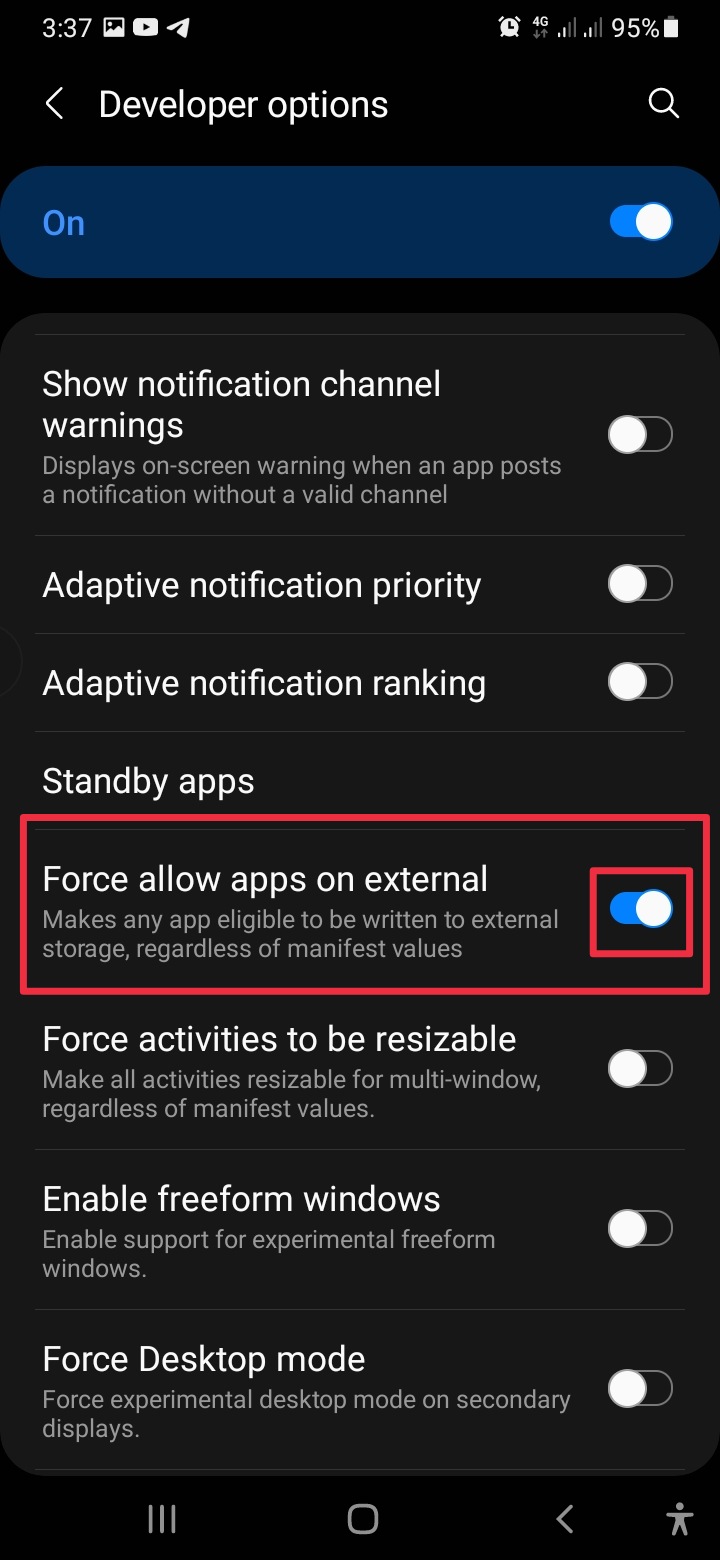
Developer Options এ প্রবেশ করার পর “Force allow apps on external” অপশনটি খুঁজে বের করুন এবং এটি চালু করে দিন।
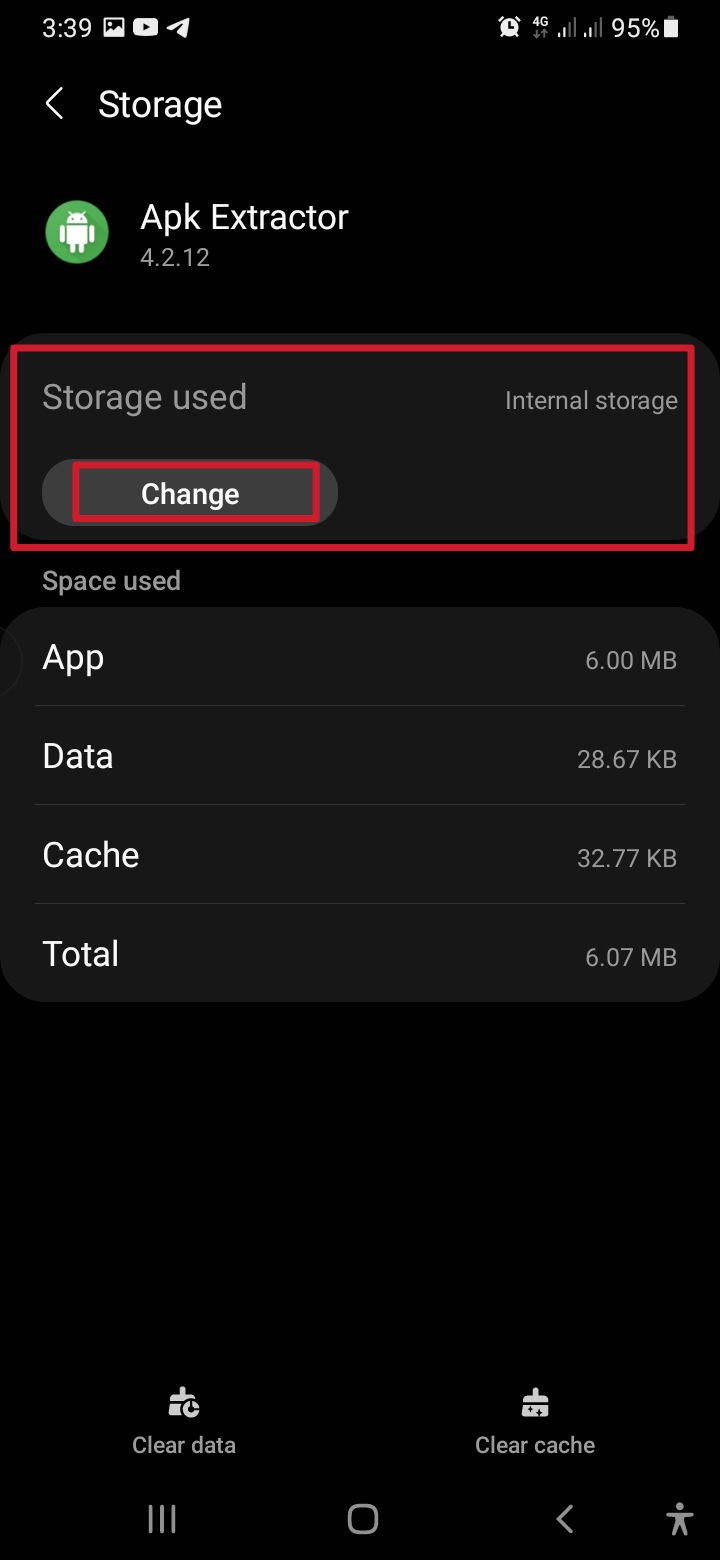
এইবার আপনি আপনার মোবাইলের সেটিংস অপশনে গিয়ে Apps বা Apps Manager অপশনে ক্লিক করুন আর দেখুন আপনার মোবাইলে ইনস্টল করা সকলে অ্যাপের তালিকা চলে এসেছে। এখন আপনি যে অ্যাপটিকে ইন্টার্নাল স্টোরেজ থেকে এক্সটার্নাল স্টোরেজে নিতে চান সেটিতে ট্যাপ করুন। তারপর Storage অপশনে ক্লিক করুন আর দেখুন উপরের স্ক্রিনশটের মতো একটি Change নামক বাটন যুক্ত হয়েছে। এখন আপনি এখানে Change বাটনে ক্লিক করে Internal Storage এর জায়গায় SD Card নির্বাচন করে দিন। আর উক্ত অ্যাপটিকে মেমোরিতে সেট করে দিন। এতে করে আপনার ইন্টার্নাল স্টোরেজ বা ফোন মেমোরির জায়গা খালি হবে।
তৃতীয় পদ্ধতি, Apk Editor এর মাধ্যমেঃ
আপনি চাইলে Apk Editor এর মাধ্যমে যেকোনো অ্যাপের ইনস্টল লোকেশন পরিবর্তন করে দিতে পারেন। তবে এটি তখনই কাজ করবে যখন আপনি ম্যানুয়ালি কোনো অ্যাপ ইনস্টল করবেন। তো যে অ্যাপটির লোকেশন পরিবর্তন করতে চান সেটি আগে মোবাইলের ফোন মেমোরি বা অতিরিক্ত মেমোরির যেকোনো জায়গায় রাখুন।
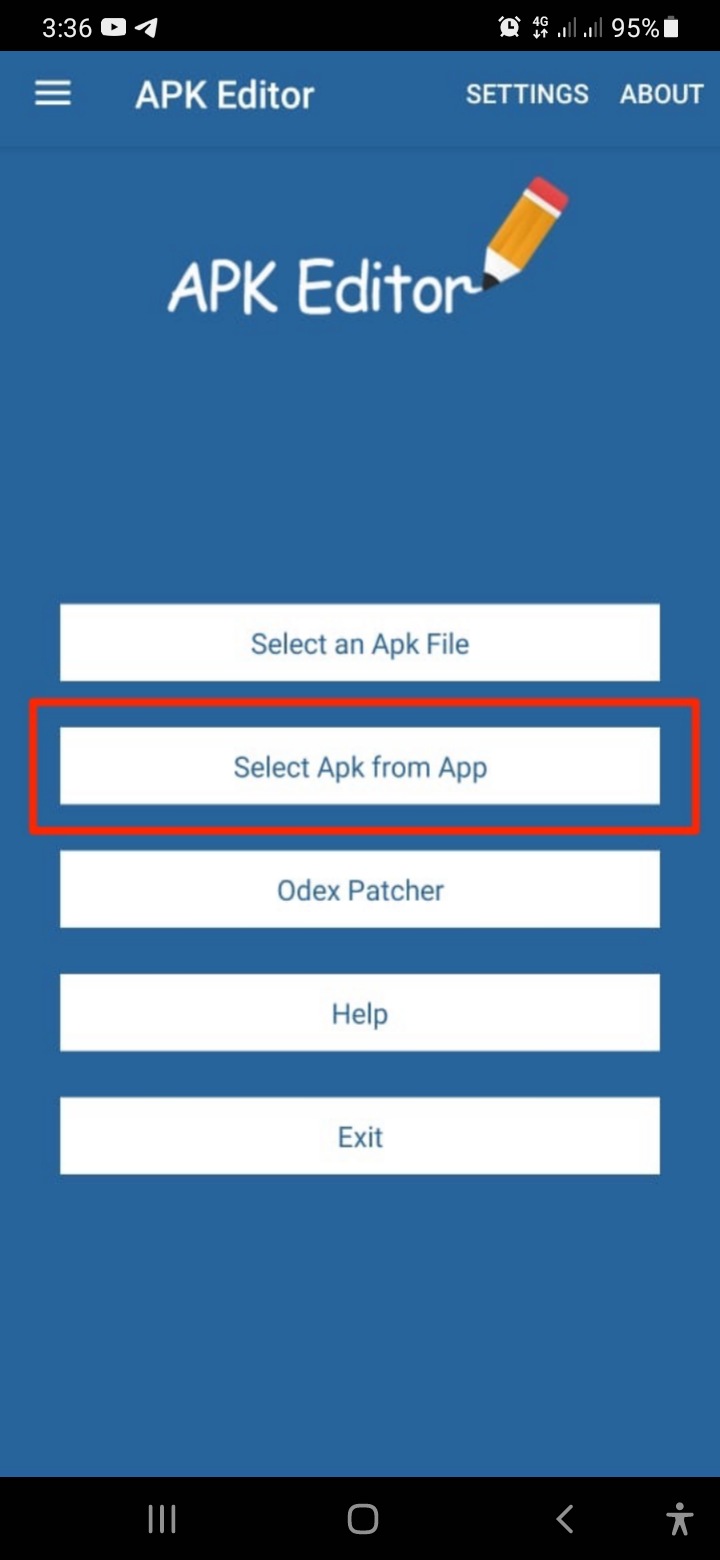
প্রথমত আপনার মোবাইলে Apk Editor অ্যাপটি ইনস্টল করা থাকতে হবে। ইনস্টল করা থাকলে অ্যাপটি ওপেন করুন। ওপেন করার পর Select apk from app ট্যাপ করুন।
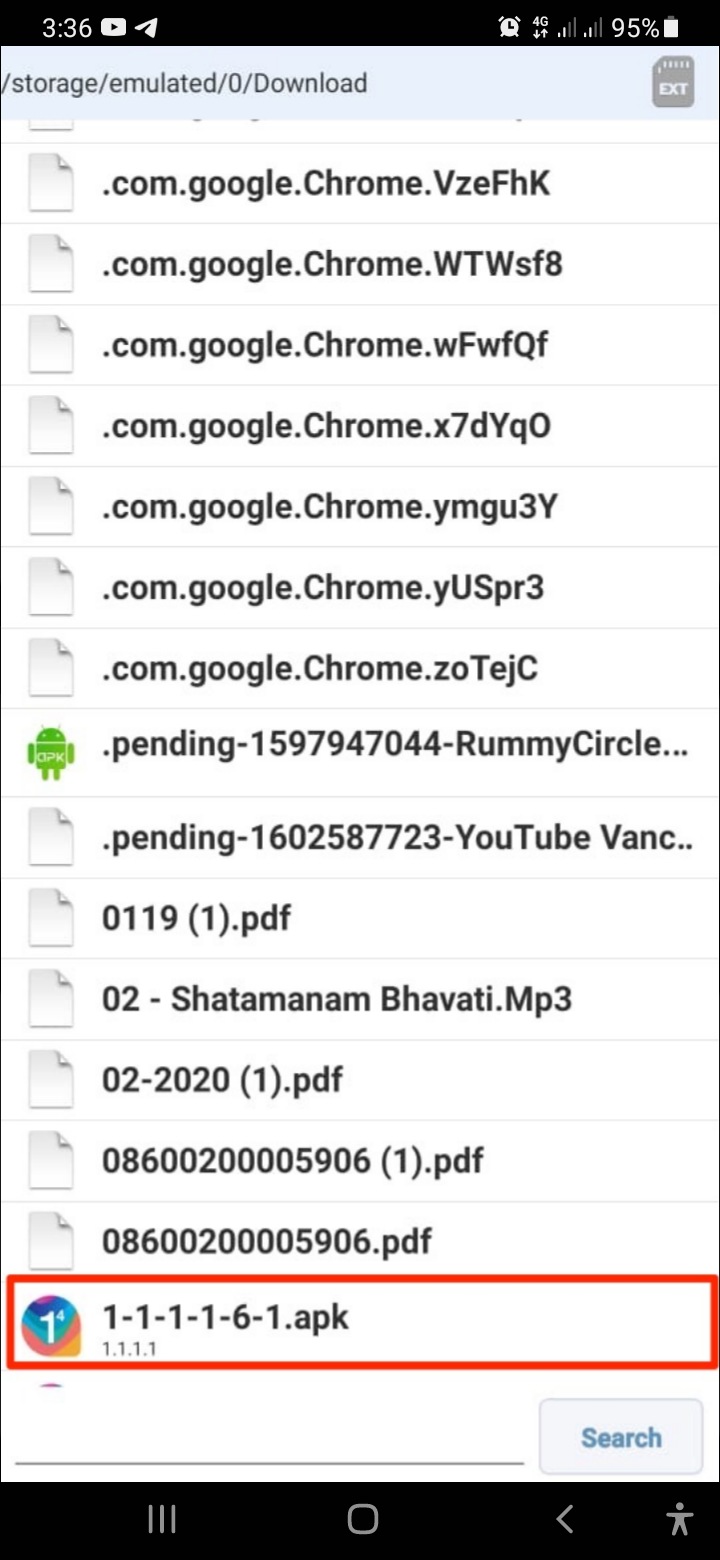
তারপর আপনার কাঙ্ক্ষিত অ্যাপটি মেমোরির যে লোকেশনে রয়েছে সে লোকেশনে গিয়ে সেটি সিলেক্ট করুন।
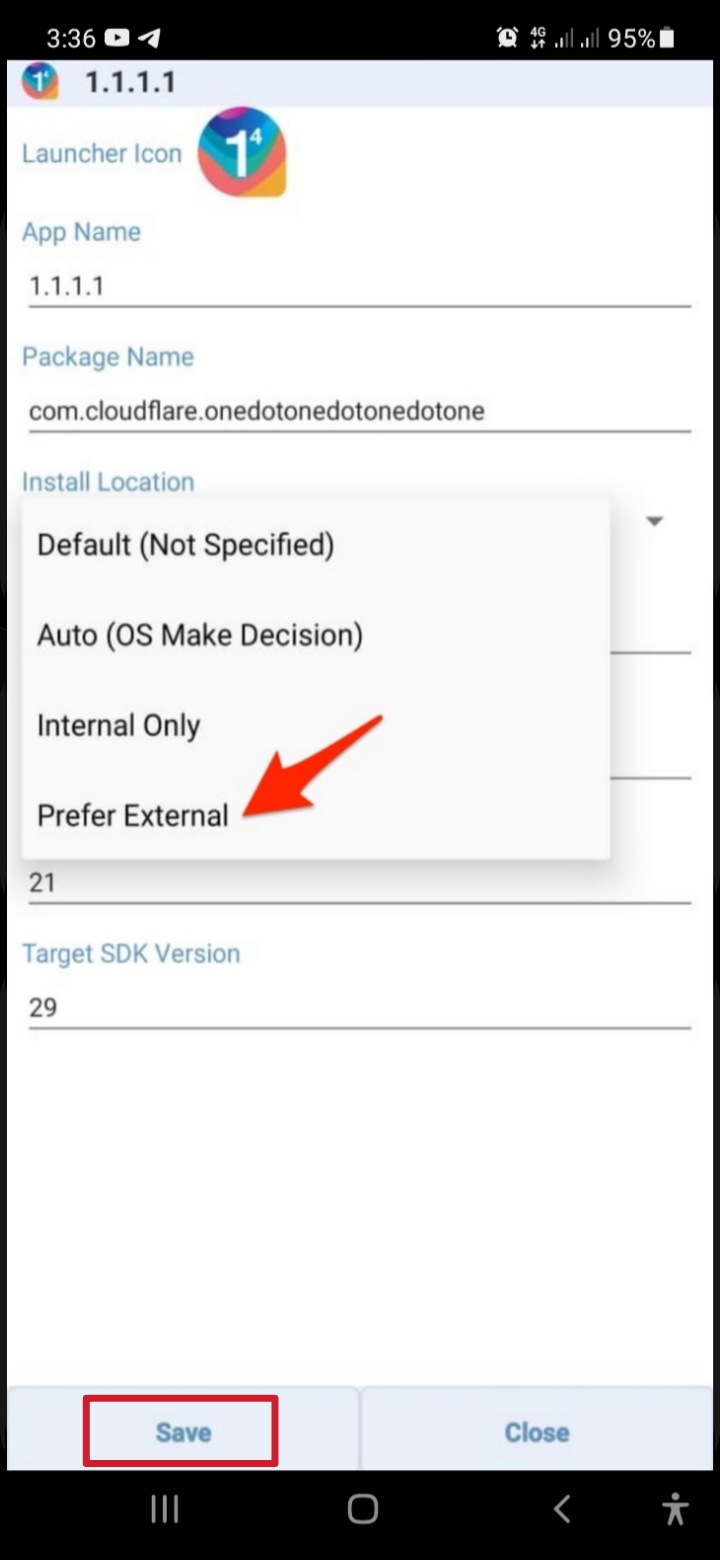
তারপর উপরের স্ক্রিনশটের মতো আসলে এখানে Install Location এর ড্রপ ডাউনে ট্যাপ করে Prefer External লেখাটি সিলেক্ট করুন। তারপর সেভ বাটনে ট্যাপ করে অ্যাপটি সেভ করে নিন এবং ইনস্টল দিন আর দেখুন এটি ইন্টার্নাল স্টোরেজ এর জায়গায় এক্সটার্নাল স্টোরেজে অ্যাপটি ইনস্টল হয়েছে কিনা।
চতুর্থ পদ্ধতি, App Managers অ্যাপ এর মাধ্যমেঃ
App Managers অ্যাপের মাধ্যমে মোবাইলে থাকা অ্যাপগুলিকে শ্রেণীবদ্ধভাবে পরিচালনা করতে পারবেন। এই অ্যাপগুলি দিয়ে অ্যাপ্লিকেশনগুলি সংরক্ষণের জন্য ডিফল্ট অবস্থান নির্বাচন করা, নির্দিষ্ট অ্যাপ্লিকেশনগুলি আনইনস্টল করা বা ডিজেবল করা ইত্যাদি করা যায়। তবে এইরকম ধরনের অ্যাপের সকল ফিচার ব্যবহার করতে হলে মোবাইল রুট করার প্রয়োজন পড়বে। এগুলোর মাধ্যমে ইন্টার্নাল স্টোরেজ থেকে এক্সটার্নাল স্টোরেজে ইনস্টল করা অ্যাপ মুভ করে নিতে পারবেন। তবে এটি দ্বিতীয় পদ্ধতির মতোই কাজ করে। ইন্টার্নাল স্টোরেজ থেকে এক্সটার্নাল স্টোরেজে যদি কোনো অ্যাপ মুভ করতে হয় তাহলে মুভ করার অপশনে ক্লিক করলে ঠিক দ্বিতীয় পদ্ধতির মতো অ্যাপের সেটিংসের প্রোপার্টিজে নিয়ে যাবে। তখনই আপনি মুভ করতে পারবেন। তবে এর জন্য ডেভেলপার অপশন থেকে দ্বিতীয় পদ্ধতিতে দেখানো অপশনটি চালু করে নিতে হবে। তাহলে আপনি ইন্টার্নাল থেকে এক্সটার্নাল স্টোরেজে যেকোনো অ্যাপ মুভ করতে পারবেন। এখানে আমি নির্দিষ্ট কোনো অ্যাপের নাম বললাম না আপনি গুগল প্লেস্টোরে গিয়ে App Manager লিখে সার্চ দিয়ে আপনার পছন্দমতো অ্যাপ ডাউনলোড করে ব্যবহার করতে পারবেন।
এই ছিলো মূলত আজকের আমার অ্যান্ড্রয়েড মোবাইলের অ্যাপ ইন্টার্নাল থেকে এক্সটার্নাল স্টোরেজে ইনস্টল করার বিস্তারিত পোস্ট। আশা করি আপনাদের বুঝাতে সক্ষম হয়েছি। উল্লেখ্য উপরোল্লিখিত ফাংশন বা ফিচারগুলি হয়তো সব মোবাইলে নাও থাকতে পারে। উপরোল্লিখিত পদ্ধতির মধ্যে যেটি আপনার মোবাইলে থাকবে সেটি ব্যবহার করে দেখতে পারেন।
আপনাদের সুবিধার্থে আমি আমার টিপস এন্ড ট্রিকসগুলি ভিডিও আকারে শেয়ার করার জন্য একটি ইউটিউব চ্যানেল তৈরি করেছি। আশা করি চ্যানেলটি Subscribe করবেন।
সৌজন্যে : বাংলাদেশের জনপ্রিয় এবং বর্তমান সময়ের বাংলা ভাষায় সকল গুরুত্বপূর্ণ বিষয়ক টিউটোরিয়াল সাইট – www.TutorialBD71.blogspot.com নিত্যনতুন বিভিন্ন বিষয়ে টিউটোরিয়াল পেতে সাইটটিতে সবসময় ভিজিট করুন।



আপনার মেমোরিকে টোরেক্স হিসেবে ব্যবহার করতে হলে সর্বপ্রথম আপনার মেমোরি ফরমেট চাইবে এতে আপনার মেমোরির মধ্যে যা থাকবে সব ডিলেট হয়ে যাবে
দ্বিতীয় সমস্যা সময় সময় অনেক ধরনের অ্যাপ কাজ করে না এতে অনেক সমস্যার মধ্যে পড়তে হয়